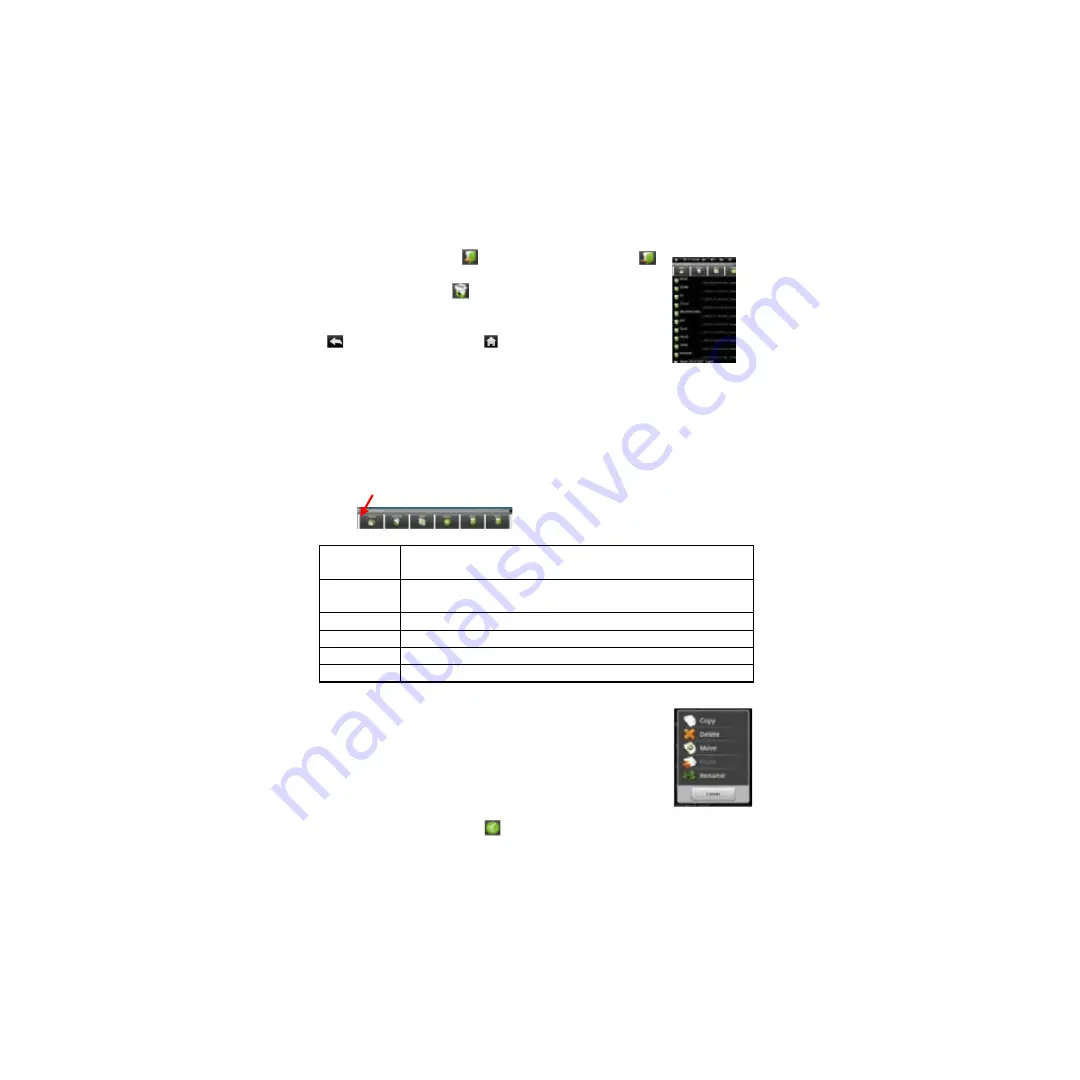
28
consultez la section ‘
’
Gestion des applications’
’
).
*Vous pouvez avancer ou revenir en arrière d’
un niveau dans l’
interface si vous
touchez l’
icône de
Retour
ou sur l’
icône du niveau suivant
.
*Vous pouvez revenir en arrière d’
un niveau dans le répertoire en
appuyant sur le bouton
.
*ou que vous vous trouviez dans l’
interface, vous pouvez revenir
directement à l’
écran principal en appuyant sur l’
icône de Retour
ou sur l’
icône de Démarrage
.
*Touchez l’
icône de Démarrage
pour acceder diirectementau
repertoire racine.
Utilisation de la barre d’outils
Vous pouvez utiliser la barre d’
outils pour naviguer dans la mémoire interne de
l’
appareil ou dans la carte mémoire, éliminer ou copier des fichiers.
Appuyez sur la zone grise pour cacher ou visualiser la barre d’
outils.
Ecran
principal
Acceder àl’
écran principal
Monter d’un
niveau
Retvenir un niveau en arrière dans le répertoir
Multi
Sélectionner plus d’
un fichier àla fois
Editeur
Copie, élimine, déplace, colle et renomme un fichier ou dossier.
Revenir
Revenir un niveau en arrière dans l’
interface
Suivant
Avancer d’
un niveau dans l’
interface
Copier et déplacer les fichiers et dossiers
(1)Dans la liste de fichiers, déplacez-vous vers le haut et vers le bas
en faisant glisser le doigt pour sélectionner le fichier ou dossier que
vous souhaitez copier ou déplacer.
(2)Maintenez appuyéle doigt sur le fichier/dossier sélectionné
jusqu’
àce qu’
apparaisse un menu déroulant.
(3)Sélectionnez ‘
’
Copier’
’ou ‘
’
Déplacer’
’dans le menu déroulant.
(4)Allez à l’
endroit oùvous souhaitez copier ou déplacer le fichier ou dossier.
(5)Sélectionnez l’
icône Editeur
depuis la barre d’
outils et ensuite sélectionnez
‘
’
Coller’
’
.
Summary of Contents for Fun University
Page 1: ...Fun University Android Tablet...
Page 42: ......
Page 77: ...35 Umidade relativa de opera o 20 90 40 Umidade relativa de armazenamiento 20 93 40...
Page 81: ......
Page 122: ......
















































